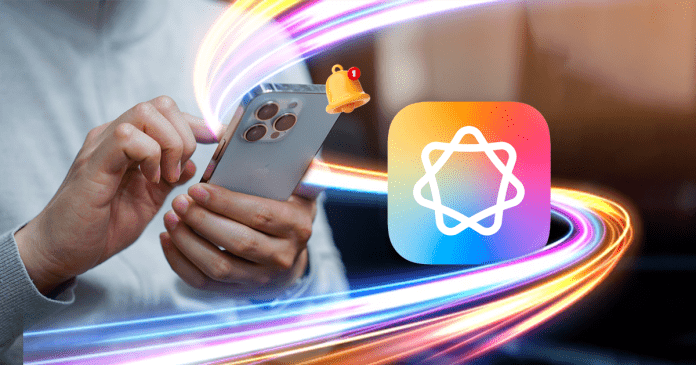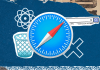Las notificaciones están hechas para ayudarte… pero muchas veces terminan por abrumarte. Mensajes, correos, recordatorios y alertas de apps pueden interrumpirte a cada momento y dispersar tu atención.
Por suerte, con las nuevas herramientas de Apple Intelligence en iPhone, puedes recuperar el control de tu tiempo y tu concentración.
A continuación, te compartimos tres funciones clave para que las notificaciones de tu iPhone se adapten a tu ritmo. Aprende cómo activarlas y personalizarlas paso a paso.
Lee: Transforma tu iPhone: activa el ‘modo rosa’ y personaliza tu pantalla
1. Activa y personaliza los resúmenes de notificaciones
Si no quieres recibir alertas constantes, pero tampoco perder información importante, los resúmenes de notificaciones son una gran solución. Para activarlos, sigue estos pasos:
1. Ve a ‘Configuración’ y toca ‘Notificaciones’.
2. Entra en ‘Resumen de notificaciones’, activa la función y elige ‘Seleccionar las notificaciones a resumir’.
3. Marca las notificaciones que deseas incluir en el resumen y confirma la opción ‘Resumir las notificaciones seleccionadas’.
Con esta configuración, recibirás tus notificaciones organizadas y resumidas en el momento ideal, evitando interrupciones innecesarias.

2. Activa las notificaciones prioritarias
Hay mensajes o alertas que simplemente no pueden esperar. Por eso, Apple Intelligence te permite asignar prioridad a las notificaciones más relevantes. Estas se mostrarán en la parte superior de la pila, para que nunca se te pasen por alto.
Así puedes activarlas:
1. Ve a ‘Configuración’ y toca ‘Notificaciones’.
2. Selecciona ‘Priorizar notificaciones’ y activa la función.
Si en algún momento deseas desactivarla, solo tienes que desmarcar la opción ‘Priorizar notificaciones’. También puedes decidir qué apps tendrán prioridad tocando el botón junto a cada una.
3. Usa el enfoque ‘Menos interrupciones’
Si buscas un control aún más detallado sobre tus notificaciones, el enfoque ‘Menos interrupciones’ es ideal para ti.
Esta función analiza el contenido de las alertas y destaca solo las realmente importantes, silenciando las que podrían distraerte.
Para personalizar tu propio enfoque haz lo siguiente:
1. Ve a ‘Configuración’ y selecciona ‘Enfoque’.
2. Toca el símbolo de ‘+’ en la parte superior derecha y elige ‘Menos interrupciones’.
3. En ‘Personalizar enfoque’, selecciona ‘Personas’ o ‘Apps’.
4. Define quiénes pueden interrumpirte y desde qué aplicaciones.
Con este enfoque, recibirás solo lo esencial, logrando un equilibrio entre información y concentración.
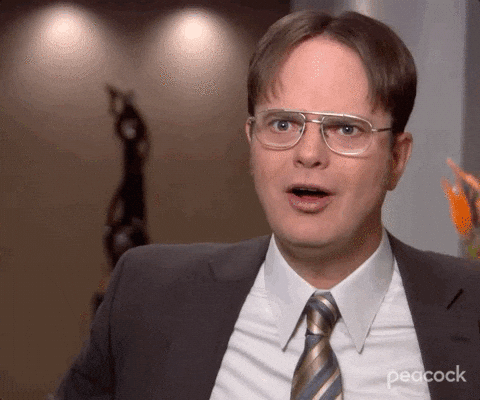
Estos tres consejos te ayudarán a optimizar tu experiencia con las notificaciones de tu iPhone usando Apple Intelligence, disponible en los nuevos iPhone 16 y iPhone 16 Pro.
Conócelos en tu Centro de Atención a Clientes más cercano o en la Tienda en Línea de Telcel, donde puedes comprar a meses sin intereses y sin costo de envío. Sigue navegando en la Red #Telcel5G.
Cuéntanos, ¿cuál de estas funciones vas a probar primero?
Lee: Domina tu correo desde tu iPhone con estos trucos de Apple Intelligence
Ahora ve: